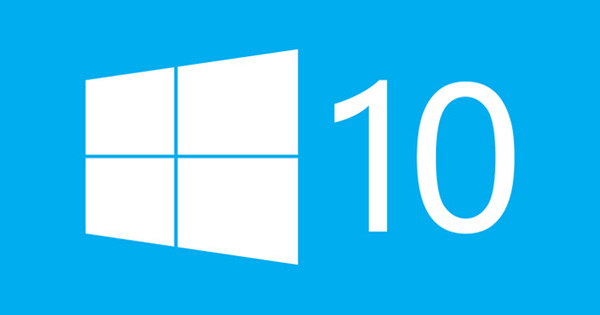يتم تشفير الملفات التي تخزنها في Dropbox أو Box أو Stack أو Google Drive أو الخدمات السحابية الأخرى بواسطة المزود افتراضيًا. لكن الحلقة الأضعف تكمن في مكان آخر. إذا تمكن شخص ما من تسجيل الدخول باستخدام تفاصيل تسجيل الدخول الخاصة بك ، فيمكن الوصول إلى ملفاتك بسرعة. ناهيك عن "الأطراف الثالثة" التي يمكنها الوصول إلى ملفاتك السحابية. يضيف Cryptomator طبقة إضافية من الأمان إلى "الخدمات السحابية العامة" ويجعل ملفاتك غير قابلة للقراءة من قبل أطراف ثالثة.
1 تشفير إضافي
لحسن الحظ ، تقدم جميع الخدمات السحابية تقريبًا تشفيرًا للتخزين. هذا يعني أن ملفاتك مخزنة بشكل غير قابل للقراءة على الخادم (الخوادم). ولكن إذا حصل شخص ما على اسم المستخدم وكلمة المرور الخاصين بك ، فيمكنه الوصول إلى ملفاتك من أي جهاز كمبيوتر متصل بالإنترنت. نظرًا لعدم وجود فكرة عن الحكومات والشركات التي يمكنها أيضًا عرض ملفاتك والتحقق منها ، فإن طبقة إضافية من التشفير موضع ترحيب. باستخدام Cryptomator ، يمكنك القيام بذلك بسهولة: يمكن لأي شخص إعداده ويعمل على أي جهاز.

2 Cryptomator
يوفر Cryptomator طبقة إضافية من الأمان إلى جانب "العميل": جهاز الكمبيوتر أو الهاتف الذكي أو الجهاز اللوحي. بمجرد تخزين شيء ما في قبو Cryptomator ، يتم إعطاء ملفاتك أولاً معاملة خاصة. تصبح غير قابلة للقراءة مع تشفير إضافي قبل أن ينتهي بهم الأمر في السحابة. حتى أسماء الملفات والمجلدات لا يمكن تتبعها. إذا فتحت مجلدًا تمت معالجته بواسطة Cryptomator في Windows Explorer ، فلن تتمكن من اكتشافه وستشاهد فقط "الملفات غير المرغوب فيها".

3 العميل
Cryptomator هو مشروع مفتوح المصدر ويتم تقديم البرنامج مجانًا تمامًا. هنا ، يرتفع Cryptomator أعلى بكثير من المنافسة التي تعد بأمان إضافي لملفاتك السحابية. لا يلزم التسجيل ، ولا يتم تخزين أي شيء متعلق بـ Cryptomator أو بك كشخص على الإنترنت. كل شيء يحدث على جهاز الكمبيوتر الخاص بك (أو من خلال عميل آخر خاص بك). للوصول إلى الملفات المحمية بواسطة Cryptomator ، فأنت بحاجة إلى برنامج Cryptomator "عميل". يتوفر Cryptomator لأنظمة Windows و macOS و Linux و iOS و Android. في هذه المقالة سنناقش إصدار Windows.

4 نقطة البداية
في هذا المثال ، نستخدم Cryptomator مع Dropbox ، ولكن يمكن أن يكون ذلك أي خدمة سحابية أخرى. الشرط هو أن الخدمة السحابية تتكامل مع Windows. لقد قمنا بتثبيت برنامج Dropbox. يؤدي هذا إلى إنشاء مجلد خاص يمكنك فتحه عبر مستكشف Windows. كل شيء تقوم بحفظه في هذا المجلد ينتهي تلقائيًا بالخدمة السحابية التي تحمل الاسم نفسه على الإنترنت. يمكن الوصول إلى هذه الملفات تلقائيًا على جميع الأجهزة التي تقوم بتثبيت Dropbox عليها.

5 التجريب الآمن
إن الشيء العظيم في Cryptomator هو أنك لا تقوم بتأمين خدمة السحابة بالكامل. حتى إذا قمت بتثبيت واستخدام Cryptomator ، يمكنك اختيار حفظ ملفات معينة عبر "الطريقة الافتراضية". لذلك إذا كان لديك بالفعل Dropbox "كامل" ، فيمكنك تجربة Cryptomator بأمان دون المخاطرة بفقدان الملفات الحالية في Dropbox إذا ارتكبت خطأ ، على سبيل المثال. قم بتنزيل وتثبيت Cryptomator. في المرة الأولى التي تبدأ فيها تشغيل البرنامج ، سترى لوحة تحكم فارغة.

لماذا ا؟ وبالتالي!
لا يُنصح بالتشفير فقط إذا وصفت نفسك بـ "شخص مصاب بجنون العظمة إلى حد ما". مع خدمة سحابية عامة ، لن تعرف أبدًا من يمكنه الوصول إلى ملفاتك. حتى موقع التخزين الفعلي للخادم (الخوادم) على الإنترنت يصعب على مجرد إنسان اكتشافه. أنت أيضًا لا تعرف المؤسسات الحكومية أو الأطراف الأخرى التي يمكنها الوصول إلى بياناتك. أخيرًا ، هناك أمان الخدمة السحابية نفسها. أظهر التاريخ أن مئات الآلاف من الحسابات يمكن الوصول إليها مؤقتًا بسبب خطأ ما. من خلال اتخاذ تدابير مع Cryptomator بنفسك ، لا يمكنك منع كل هذا. لكنك تتأكد من أن ملفاتك تظل غير قابلة للقراءة وتظل غير قابلة للقراءة.